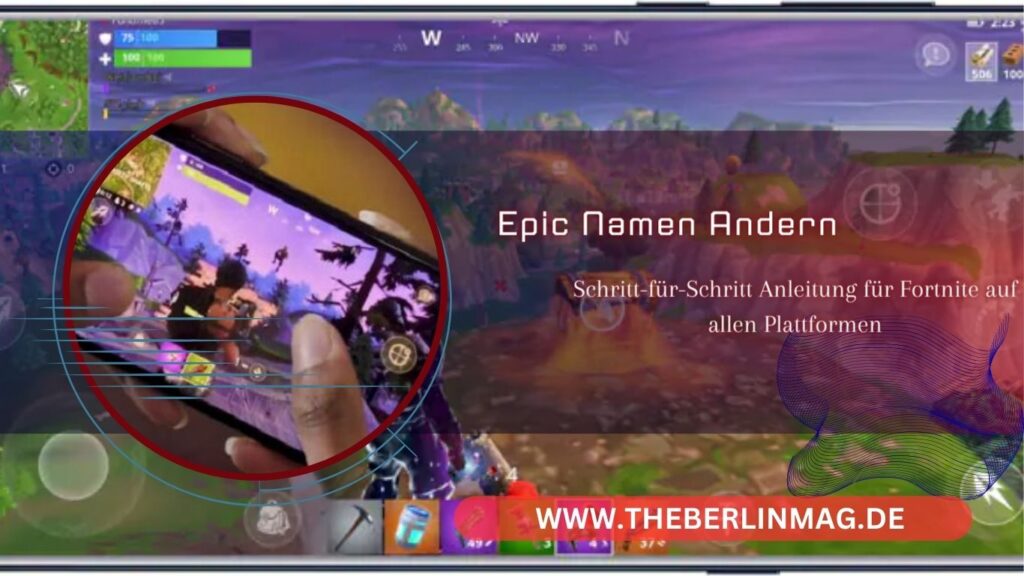
Fortnite ist eines der beliebtesten Spiele weltweit, und Ihr Anzeigename ist ein wesentlicher Teil Ihrer Identität im Spiel. In diesem Artikel erfahren Sie alles, was Sie wissen müssen, um Ihren Fortnite-Namen auf verschiedenen Plattformen wie PC, Xbox, Switch und mehr zu ändern. Es lohnt sich, weiterzulesen, wenn Sie Ihren Namen anpassen möchten, um Ihre Online-Präsenz zu verbessern oder einfach einen neuen Namen zu wählen, der besser zu Ihnen passt.
Warum sollten Sie Ihren Fortnite-Namen ändern?
Es gibt viele Gründe, warum Sie Ihren Fortnite-Namen ändern möchten. Vielleicht haben Sie einen neuen Gamertag, der besser zu Ihrem aktuellen Gaming-Stil passt, oder Sie möchten einfach einen frischeren und ansprechenderen Namen wählen. Ein neuer Anzeigename kann auch helfen, Ihre Identität im Spiel zu schützen oder negative Assoziationen mit Ihrem alten Namen zu vermeiden. Darüber hinaus kann die Änderung des Namens auch Teil einer größeren Strategie sein, um Ihre Online-Präsenz zu verbessern und auf Plattformen wie YouTube oder TikTok besser aufzufallen.

Wie man den Namen auf Epic Games ändert
Um Ihren Fortnite-Namen zu ändern, müssen Sie zuerst Ihren Namen auf der Webseite von Epic Games ändern. Folgen Sie diesen Schritten:
- Gehen Sie zur Webseite von Epic Games.
- Melden Sie sich mit Ihrem Epic Games-Konto an.
- Navigieren Sie zu den Kontoeinstellungen.
- Finden Sie die Option „Anzeigename“ und klicken Sie auf das Stiftsymbol.
- Geben Sie den neuen Anzeigenamen ein und bestätigen Sie die Änderung.
Fortnite-Namen auf PC ändern
Um Ihren Fortnite-Namen auf dem PC zu ändern, müssen Sie die Schritte auf der Webseite von Epic Games befolgen. Nachdem Sie den Namen in Ihrem Epic Games-Konto geändert haben, wird der neue Name automatisch in Fortnite angezeigt, wenn Sie sich das nächste Mal anmelden.
- Öffnen Sie den Epic Games Launcher und melden Sie sich an.
- Stellen Sie sicher, dass die Änderungen übernommen wurden, indem Sie Ihr Profil überprüfen.
Fortnite-Namen auf Xbox ändern
Um Ihren Fortnite-Namen auf Xbox zu ändern, müssen Sie Ihren Xbox-Gamertag ändern. Hier sind die Schritte:
- Gehen Sie zu den Einstellungen Ihrer Xbox One.
- Wählen Sie „Konto“ und dann „Profil“.
- Klicken Sie auf „Gamertag ändern“.
- Geben Sie den neuen Gamertag ein und bestätigen Sie die Änderung.
Fortnite-Namen auf Switch ändern
Für die Änderung Ihres Fortnite-Namens auf der Nintendo Switch müssen Sie die Änderung ebenfalls über das Epic Games-Konto vornehmen. Folgen Sie den Schritten zur Änderung des Namens auf der Webseite von Epic Games und melden Sie sich dann in Fortnite auf der Switch an, um den neuen Namen zu sehen.
Fortnite-Namen auf PS4 ändern
Die Änderung des Fortnite-Namens auf der PS4 erfolgt durch die Änderung Ihrer Online-ID auf PlayStation:
- Gehen Sie zu den Einstellungen Ihrer PS4.
- Wählen Sie „Kontoverwaltung“ und dann „Kontoinformationen“.
- Klicken Sie auf „Profil“ und dann auf „Online-ID“.
- Geben Sie die neue Online-ID ein und bestätigen Sie die Änderung.
Häufige Probleme und Lösungen
Es kann vorkommen, dass bei der Änderung Ihres Fortnite-Namens Probleme auftreten. Hier sind einige häufige Probleme und deren Lösungen:
- Änderung wird nicht angezeigt: Stellen Sie sicher, dass Sie sich vollständig ab- und wieder anmelden, um die Änderungen zu übernehmen.
- Name bereits vergeben: Wählen Sie einen anderen Namen oder versuchen Sie, eine Variation Ihres gewünschten Namens zu erstellen.
- Technische Probleme: Überprüfen Sie Ihre Internetverbindung und stellen Sie sicher, dass Sie die neueste Version des Epic Games Launchers verwenden.

Tipps für die Wahl eines neuen Fortnite-Namens
Die Wahl eines neuen Fortnite-Namens kann eine Herausforderung sein. Hier sind einige Tipps:
- Einprägsam und einfach: Wählen Sie einen Namen, der leicht zu merken und auszusprechen ist.
- Einzigartig: Vermeiden Sie häufige Namen, um Verwechslungen zu vermeiden.
- Passend zu Ihrem Stil: Ihr Name sollte Ihren Spielstil oder Ihre Persönlichkeit widerspiegeln.
Bedenken bei der Namensänderung
Bei der Änderung Ihres Fortnite-Namens gibt es einige Dinge zu beachten:
- Kosten: Einige Plattformen, wie Xbox, können eine Gebühr für die Namensänderung erheben.
- Verfügbarkeit: Stellen Sie sicher, dass Ihr gewünschter Name verfügbar ist.
- Freundesliste: Informieren Sie Ihre Freunde über Ihre Namensänderung, um Verwirrungen zu vermeiden.
Schritte nach der Namensänderung
Nachdem Sie Ihren Fortnite-Namen geändert haben, sollten Sie folgende Schritte unternehmen:
- Profil aktualisieren: Stellen Sie sicher, dass Ihr neuer Name in Ihrem Profil angezeigt wird.
- Freunde informieren: Lassen Sie Ihre Freunde wissen, dass Sie Ihren Namen geändert haben.
- Plattformen überprüfen: Überprüfen Sie, ob der neue Name auf allen Plattformen korrekt angezeigt wird.
Zusammenfassung der wichtigsten Punkte
- Die Änderung Ihres Fortnite-Namens ist einfach und kann über die Webseite von Epic Games vorgenommen werden.
- Stellen Sie sicher, dass Sie alle erforderlichen Schritte auf der jeweiligen Plattform befolgen (PC, Xbox, Switch, PS4).
- Beachten Sie mögliche Kosten und Verfügbarkeitsprobleme bei der Wahl eines neuen Namens.
- Aktualisieren Sie Ihr Profil und informieren Sie Ihre Freunde nach der Namensänderung.
Mit diesen Informationen sind Sie gut gerüstet, um Ihren Fortnite-Namen zu ändern und Ihre Identität im Spiel zu verbessern. Viel Spaß beim Spielen!
Weitere aktuelle Nachrichten und Updates finden Sie The Berlin Mag.